
W812
Installatiehandleiding
Juli 2002
www.lexmark.com
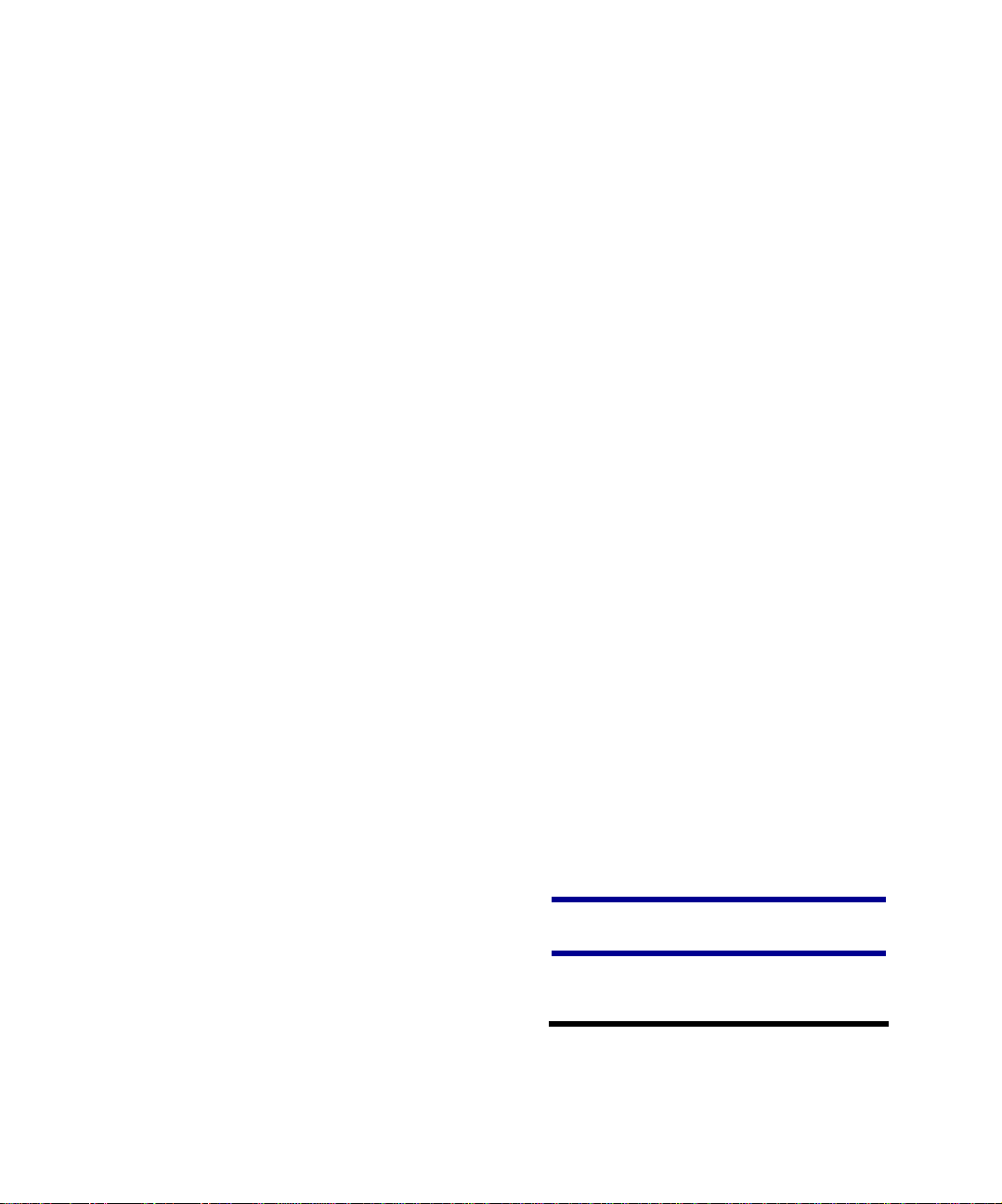
Uitgave: Juli 2002
De volgende alinea is niet van toepassing op landen waar de
volgende voorwaarden strijdig zijn met de plaatselijke wetgeving:
LEXMARK INTERNATIONAL, INC. LEVERT DEZE PUBLICATIE IN DE
STAAT WAARIN DEZE VERKEERT, ZONDER ENIGE VORM VAN
GARANTIE, NOCH IMPLICIET, NOCH EXPLICIET, INCLUSIEF MAAR
NIET BEPERKT TOT IMPLICIETE GARANTIES VAN
VERHANDELBAARHEID OF GESCHIKTHEID VOOR EEN BEPAALD
DOEL. In bepaalde rechtsgebieden is afwijzing van expliciete of
impliciete garanties in bepaalde transacties niet toegestaan; het is
daarom mogelijk dat deze verklaring niet op u van toepassing is.
Deze publicatie kan technische onjuistheden of typografische fouten
bevatten. De informatie in deze publicatie wordt regelmatig herzien.
Wijzigingen zullen in latere uitgaven worden opgenomen. De producten
of programma’s die worden beschreven, kunnen te allen tijde worden
verbeterd of gewijzigd.
Opmerkingen kunnen worden gestuurd aan Lexmark International, Inc,
Department F95/032-2, 740 West New Circle Road, Lexington, Kentuc ky
40550, Verenigde Staten. Vanuit het V erenigd K oninkrijk en Ierland stuurt u
eventuele opmerkingen naar Lexmark International Ltd., Marketing and
Services Department, Westhorpe House, Westhorpe, Marlow Bucks SL7
3RQ. Lexmark behoudt zich het recht voor de door u verstrekte info rmatie
naar eigen goeddunken te gebruiken en te verspreiden, zonder hiermee
enige verplichting op zich te nemen tegenover u. Extra ex emplaren van
aan dit product gerelateerde publicaties kunnen worden verkregen door
vanuit de Verenigde Staten of Canada te bellen naar 1-800-553-9727.
Vanuit het Verenigd Koninkrijk en Ierland belt u +44 (0)8704 440 044.
Neem in andere landen contact op met de leverancier.
Als in deze publicatie wordt verwezen naar producten, programma's of
diensten, impliceert dit niet dat de producent het voornemen heeft deze
beschikbaar te stellen in alle landen waarin de producent actief is. Geen
enkele verwijzing naar een product, programma of dienst moet worden
opgevat als een verklaring of suggestie dat alleen dat product, dat
programma of die dienst mag worden gebruik. Het staat u vrij functioneel
gelijkwaardige producten, programma's of diensten te gebruiken, mits die
geen inbreuk maken op enig bestaand intellectueel eigendomsrecht. Het
beoordelen en controleren van de werking in combinatie met andere
producten, programma’s of diensten, met uitzondering van die producten,
programma’s of diensten die uitdrukkelijk door de producent w orden
genoemd, behoort tot de verantwoordelijkheden van de gebruiker.
Lexmark, Lexmark met het diamantlogo en MarkNet zijn als
handelsmerken van Lexmark International, Inc. gedeponeerd in de
Verenigde Staten en/of andere landen. ImageQuick is een handelsmerk
van Lexmark International, Inc.
PostScript® is een gedeponeerd handelsmerk van Adobe Systems
Incorporated.
Sun, Sun Microsystems, Sun Ray, Solaris en het Solaris-logo zijn
handelsmerken van Sun Microsystems, Inc. in de Verenigde Staten en in
andere landen, en worden in licentie gebruikt.
Overige handelsmerken zijn eigendom van hun respectievelijke houders.
© Copyright 2002 Lexmark International, Inc.
Alle rechten voorbehouden.
BEPERKTE RECHTEN M.B.T. DE OVERHEID VAN DE VERENIGDE
STATEN
Op deze software en documentatie zijn BEPERKTE RECHTEN van
toepassing. Op gebruik, vermenigvuldiging of verspreiding door de
overheid van de Verenigde Staten zijn de beperkingen van toepassing die
worden beschreven in sublid (c)(1)(ii) v an het artikel The Rights in Technical
Data and Computer Software onder DF ARS 252.227-7013 en in relevante
FAR-bepalingen: Lexmark International, Inc., Lexington, KY 40550.
FCC-informatie over emissies
Dit apparaat voldoet aan de limieten die gelden voor een digitaal apparaat
van Klasse B (als geen netwerkkabel is aangesloten) en voor een digitaal
apparaat van Klasse A (als een netwerkkabel is aangesloten), in
overeenstemming met Part 15 van de regels van de FCC. Het apparaat
moet aan de volgende twee voorwaarden voldoen:
(1) dit apparaat mag geen schadelijke interferentie veroorzak en en (2) dit
apparaat moet eventuele interferentie die wordt veroorzaakt door andere
apparatuur accepteren, inclusief interferentie die kan leiden tot een
ongewenste werking.
Eventuele vragen over deze verklaring kunt u richten aan:
Director of Lab Operations
Lexmark International, Inc.
740 West New Circle Road
Lexington, KY 40550, U.S.A.
(859) 232-3000
Raadpleeg de cd Publications voor meer informatie.
Veiligheidsinformatie
• Het netsnoer dient te worden aangesloten op een goed geaard
stopcontact dat zich dicht in de buurt van het product bevindt en
dat makkelijk kan worden bereikt.
• Onderhoudswerkzaamheden en reparaties die niet in de
bedieningsinstructies worden beschreven, dienen uitsluitend
door een professionele onderhoudsmonteur te worden
uitgevoerd.
• Dit product is samen met specifieke Lexmark onderdelen
ontwikkeld, getest en goedgekeurd op basis van strikte,
wereldwijd geldende veiligheidsnormen. De
veiligheidsvoorzieningen van bepaalde onderdelen zijn niet
altijd duidelijk zichtbaar. Lexmark is niet verantwoordelijk voor
het gebruik van andere, vervangende onderdelen.
• Dit product maakt gebruik van een laser.
VOORZICHTIG: Het toepassen van bedieningswijzen,
aanpassingsmethoden of procedures anders dan in deze
publicatie worden beschreven, kan blootstelling aan
gevaarlijke straling tot gevolg hebben.
• Dit product maakt gebruik van een afdrukproces waarbij het
afdrukmedium wordt verhit. Door de hitte kan het afdrukmedium
bepaalde stoffen afgeven. Om te voorkomen dat er gevaarlijke
stoffen vrijkomen, is het van groot belang dat u het gedeelte in
de bedieningsinstructies waarin de richtlijnen voor het kiezen
van afdrukmedia worden beschreven, goed begrijpt.
Conventies
In dit boek worden speciale conventies aangehouden voor
veiligheidsadviezen, opmerkingen en waarschuwingen. Deze worden in
de linkerkolom weergegeven, z odat u dez e gemakk elijk kunt terugvinden.
LET OP! De veiligheidsadviezen hebben betrekking op
gevaar voor letsel.
Waarschuwing! Een waarschuwing geeft aan dat de
printer of de bijbehorende software kan worden
beschadigd.
Opmerking: Een opmerking bevat nuttige informatie.
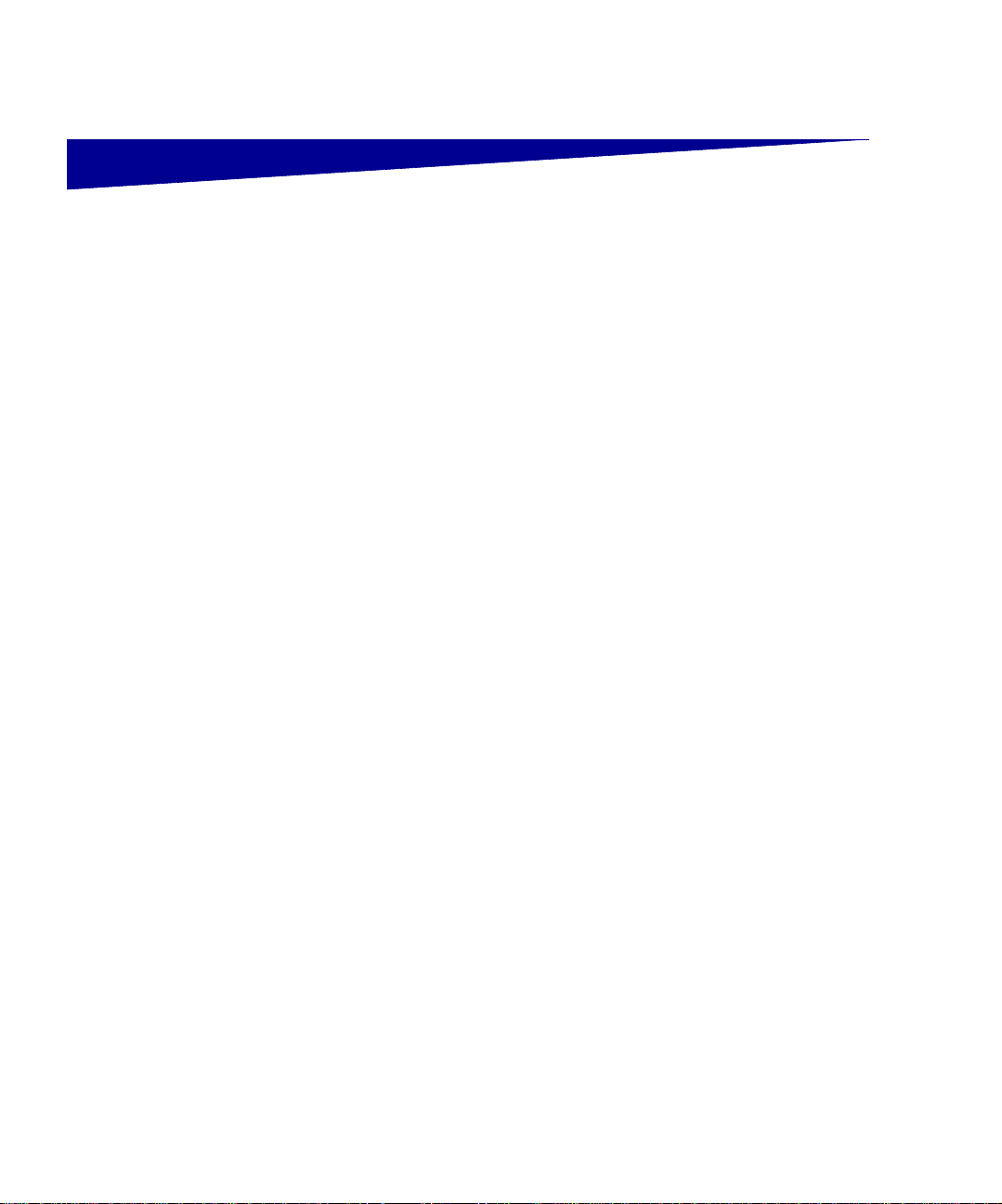
Inhoudsopgave
Inleiding . . . . . . . . . . . . . . . . . . . . . . . . . . . . . . . . . . . . . . . . . .v
Over de printer . . . . . . . . . . . . . . . . . . . . . . . . . . . . . . . . . . . . .v
Overige informatie . . . . . . . . . . . . . . . . . . . . . . . . . . . . . . . . . vi
Stap 1: Printer uitpakken . . . . . . . . . . . . . . . . . . . . . . . . . . . 1
Stap 2: Optionele laden installeren . . . . . . . . . . . . . . . . . . .3
Stap 3: Printer plaatsen . . . . . . . . . . . . . . . . . . . . . . . . . . . . .5
Stap 4: Optionele eenheid voor dubbelzijdig afdrukken
installeren . . . . . . . . . . . . . . . . . . . . . . . . . . . . . . . . . 8
Stap 5: Tonercartridge installeren . . . . . . . . . . . . . . . . . . .11
Stap 6: Overlay aanbrengen op het bedieningspaneel . .14
Stap 7: Papier laden . . . . . . . . . . . . . . . . . . . . . . . . . . . . . . 15
Laden voor 250 vel vullen . . . . . . . . . . . . . . . . . . . . . . . . . . . .16
Laden voor 500 vel vullen . . . . . . . . . . . . . . . . . . . . . . . . . . . .21
Universeellader vullen . . . . . . . . . . . . . . . . . . . . . . . . . . . . . .22
Inhoudsopgave
iii
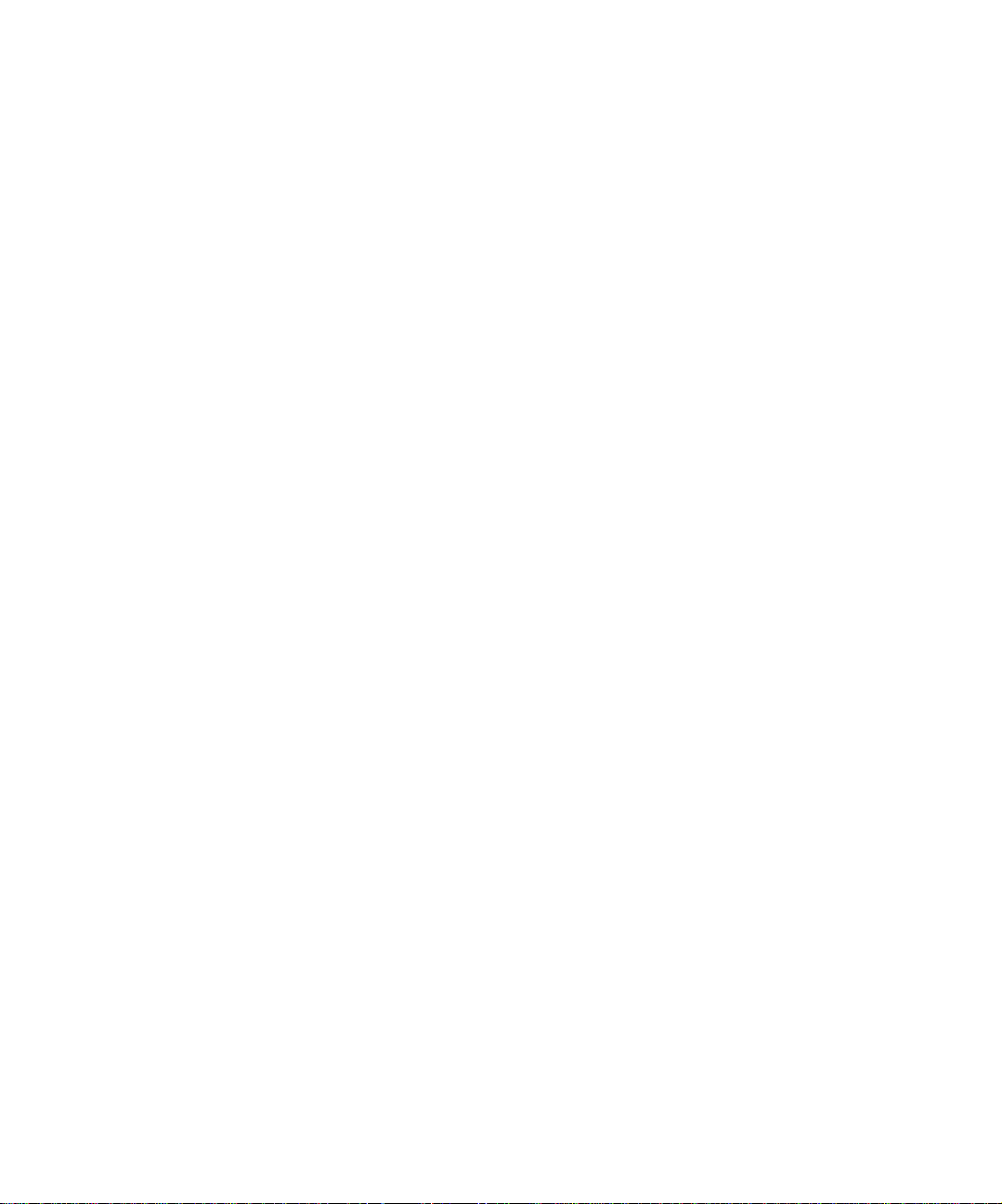
Stap 8: Geheugenkaarten, firmwarekaarten en optionele
kaarten installeren . . . . . . . . . . . . . . . . . . . . . . . . .24
Toegangspaneel van systeemkaart verwijderen . . . . . . . . . .25
Geheugenkaart installeren . . . . . . . . . . . . . . . . . . . . . . . . . . .27
Firmwarekaart installeren . . . . . . . . . . . . . . . . . . . . . . . . . . . .28
Optionele kaart installeren . . . . . . . . . . . . . . . . . . . . . . . . . . .30
Toegangspaneel van de systeemkaart weer aanbrengen . . .32
Label Option Added aanbrengen . . . . . . . . . . . . . . . . . . . . . .33
Stap 9: Kabels aansluiten . . . . . . . . . . . . . . . . . . . . . . . . . .34
Configuratie als netwerkprinter . . . . . . . . . . . . . . . . . . . . . . . .34
Configuratie als lokale printer . . . . . . . . . . . . . . . . . . . . . . . . .35
Stap 10: Printerinstallatie controleren . . . . . . . . . . . . . . . .37
Printer inschakelen . . . . . . . . . . . . . . . . . . . . . . . . . . . . . . . . .37
Pagina met menu-instellingen afdrukken . . . . . . . . . . . . . . . .37
Pagina met netwerkinstellingen afdrukken . . . . . . . . . . . . . .38
iv
Stap 11: Configureren voor TCP/IP . . . . . . . . . . . . . . . . . . .39
IP-adres toewijzen aan de printer . . . . . . . . . . . . . . . . . . . . . .39
IP-instellingen controleren . . . . . . . . . . . . . . . . . . . . . . . . . . .40
Configureren voor pull-afdrukken . . . . . . . . . . . . . . . . . . . . . .40
Stap 12: Printerstuurprogramma's installeren . . . . . . . . . .41
Configureren voor afdrukken via het netwerk . . . . . . . . . . . . .41
Configuratie als lokale printer . . . . . . . . . . . . . . . . . . . . . . . . .44
Stap 13: Informatie verschaffen aan gebruikers . . . . . . . .46
Gebruikers van de printer . . . . . . . . . . . . . . . . . . . . . . . . . . . .46
Informatie zoeken . . . . . . . . . . . . . . . . . . . . . . . . . . . . . . . . . .46
Informatie verschaffen . . . . . . . . . . . . . . . . . . . . . . . . . . . . . .47
Naslagkaarten bewaren . . . . . . . . . . . . . . . . . . . . . . . . . . . . .47
Gefeliciteerd! . . . . . . . . . . . . . . . . . . . . . . . . . . . . . . . . . . . . . .47
Inhoudsopgave
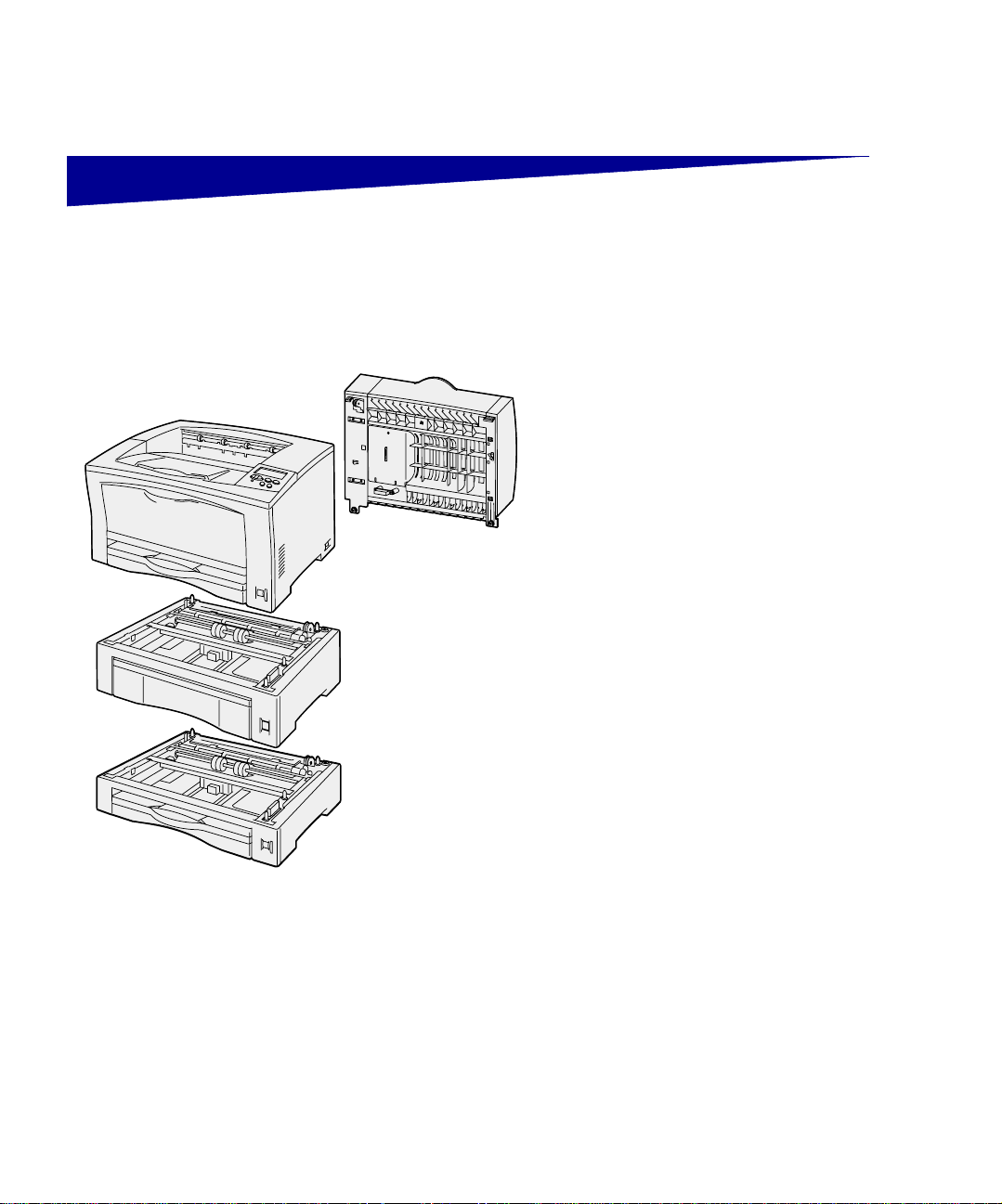
Inleiding
Printer
(zie pagina 1)
Over de printer Deze printer is verkrijgbaar in twee
modellen:
• Lexmark™ W812, met een
resolutie van 300 tot 600 dots per
inch (dpi), 16 MB
standaardgeheugen, een lade
voor 250 vel en parallelle en USBconnectoren;
•
Eenheid voor
dubbelzijdig
afdrukken
(zie pagina 8)
Lade voor 500 vel
(zie pagina 3)
Lexmark W812n
netwerkmodel met 32 MB
standaardgeheugen, een Ethernet
10BaseT/100BaseTX-netwerkpoort
en een USB-connector.
V oor deze printer zijn verschillende opties
beschikbaar. Start de cd Publications en
klik op Printeroverzicht v oor meer
informatie.
, een
Lade voor 250 vel
(zie pagina 3)
v
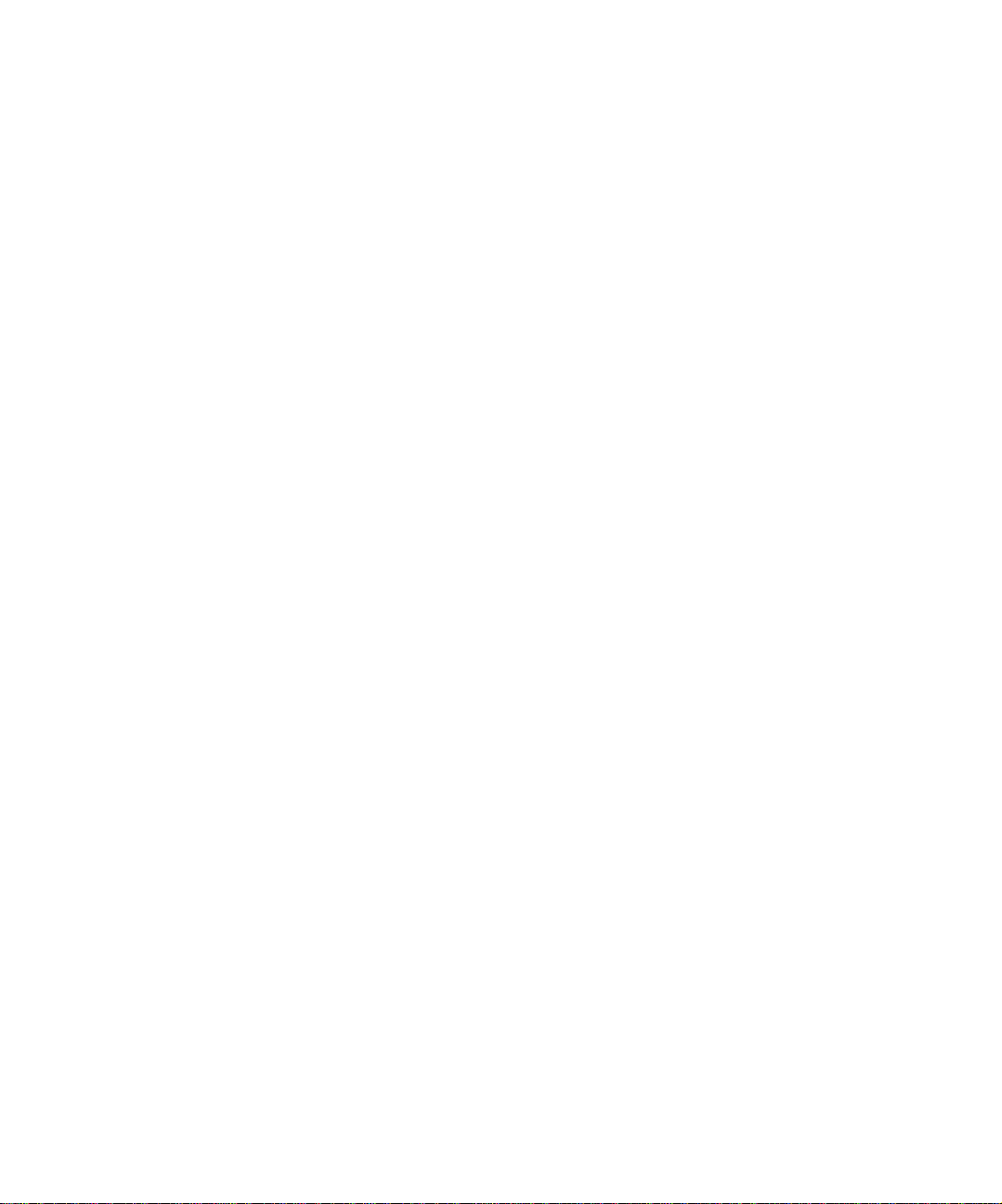
Overige informatie Als u meer informatie wilt nadat u de
installatie hebt voltooid, kunt u de
overige documentatie bij de printer
raadplegen.
Lexmark W812
cd Publications
Naslagkaart en kaart
Papierstoringen verhelpen
Op de cd Publications vindt u informatie
over het laden van papier, het wissen
van foutberichten, het bestellen en
vervangen van accessoires, het
installeren van onderhoudskits en het
oplossen van problemen. Tevens vindt u
daar algemene informatie die van belang
is voor beheerders.
De informatie op de cd Publications is ook
beschikbaar op de website van Lexmark
op www.lexmark.com/publications.
De Naslagkaart en de kaart
Papierstoringen verhelpen geven
informatie over het laden v an afdrukmedia,
het afdrukken van vertrouwelijke
documenten, algemene printerberichten
en het verhelpen van papierstoringen.
Cd met stuurprogramma's De cd met stuurprogramma's bevat de
stuurprogramma's die u nodig hebt om
de printer bedrijfsklaar te maken.
vi
Deze cd kan ook hulpprogramma's,
schermlettertypen en aanvullende
informatie voor de printer bevatten.
Website van Lexmark Bezoek de website van Lexmark op
www.lexmark.com voor de meest
recente versies van stuurprogramma’s,
hulpprogramma’s en andere
printerdocumentatie.
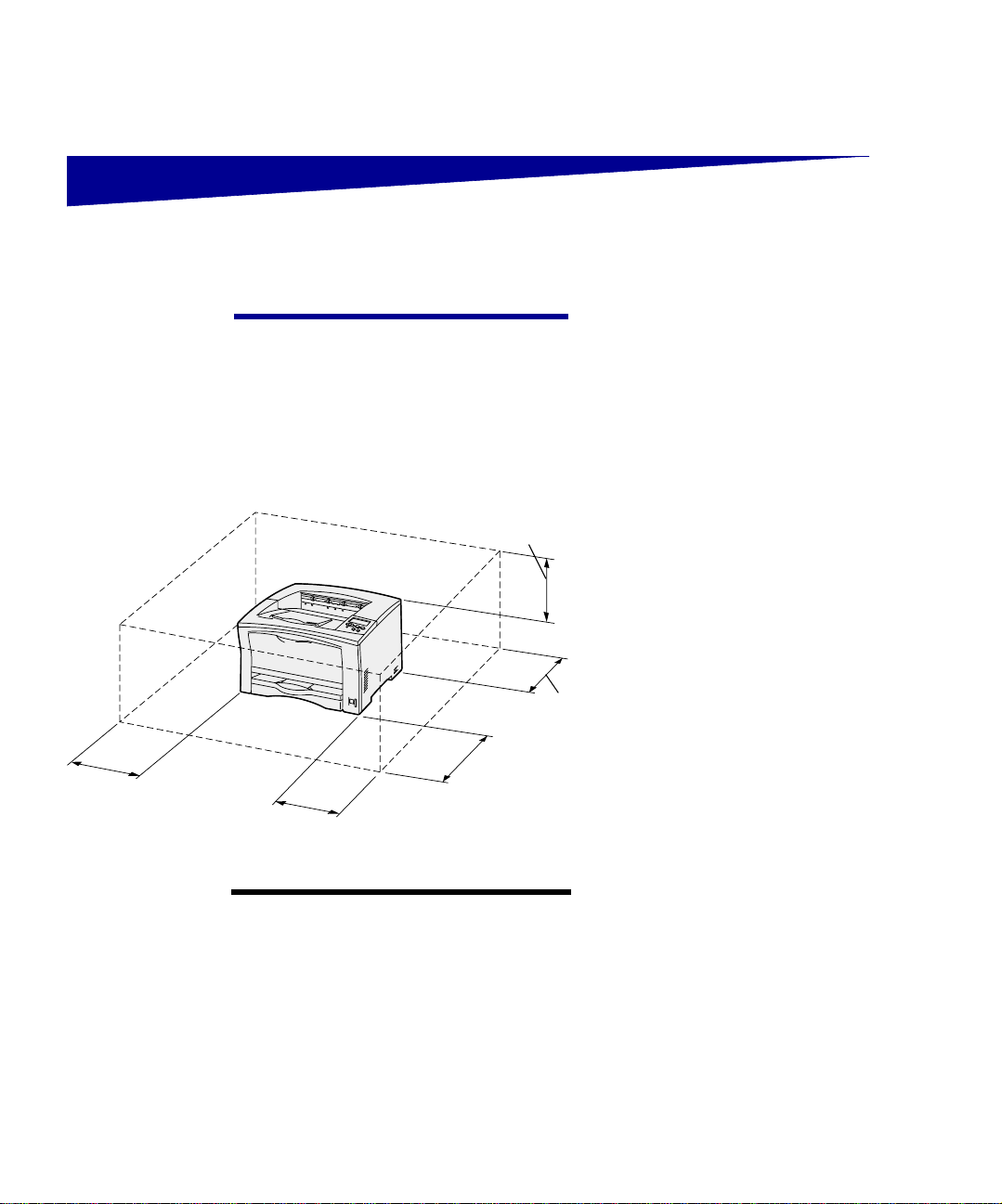
Stap 1: Printer uitpakken
1 Kies een locatie voor de printer:
LET OP! De printer weegt 19 kg en moet
door ten minste twee mensen worden
opgetild.
• Zorg voor de juiste omgeving:
400 mm
(15,7 inch)
200 mm
(7,9 inch)
700 mm
200 mm
(7,9 inch)
200 mm
(7,9 inch)
(27,5 inch)
• Zorg ervoor dat er genoeg
ruimte over is voor het openen
van de printerladen, de kleppen
en opties. Ook is het belangrijk
dat er voldoende ruimte is voor
een goede ventilatie van de
printer.
– Een stevige en vlakke
ondergrond
– De printer mag niet in de
directe luchtstroom van de
airconditioning,
warmtebronnen of
ventilators worden geplaatst
– De printer mag niet in direct
zonlicht staan, de
luchtvochtigheid in de
ruimte mag niet extreem zijn
en er mogen geen grote
temperatuurschommelingen
zijn
– De omgeving moet schoon,
droog en stofvrij zijn
Opmerking: Wanneer een optionele
eenheid voor dubbelzijdig afdrukken is
geïnstalleerd, moet aan de achterkant
500 mm (19,7 inch) worden vrijgelaten.
Printer uitpakken
1
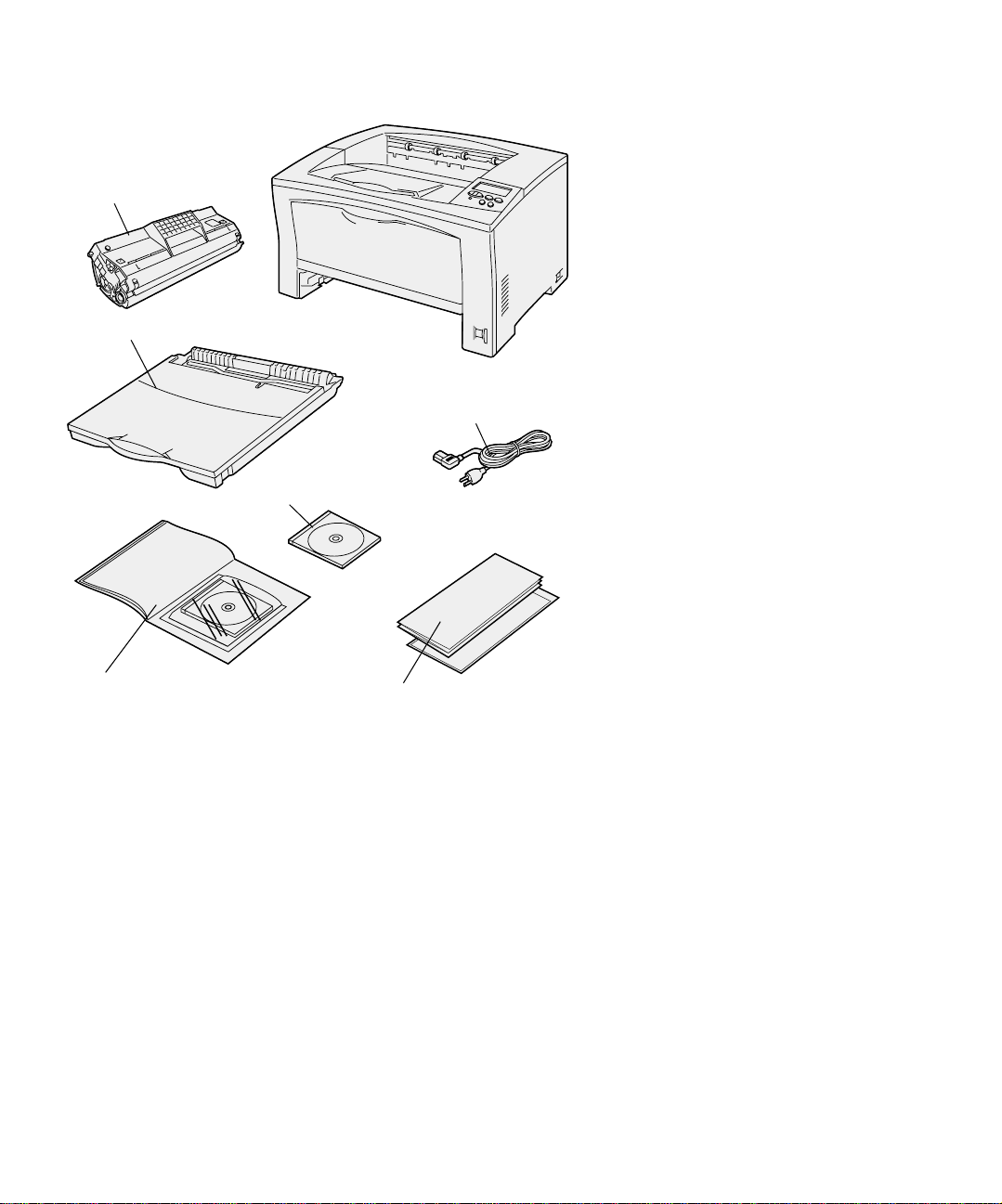
2 Haal alle items uit de doos.
Controleer of de volgende
onderdelen aanwezig zijn:
Tonercartridge
Lade voor 250 vel
Installatiehandleiding met cd
Publications
Netsnoer
Cd met stuurprogramma's
Naslagkaart, kaart Papierstoringen
verhelpen en opbergvak
• Printer en een lade voor 250 vel
• Netsnoer
• Tonercartridge
• Installatiehandleiding met een
cd Publications
• Naslagkaart, kaart
Papierstoringen verhelpen en
opbergvak
• Cd met stuurprogramma's
Als er onderdelen ontbreken of
beschadigd zijn, kunt u contact opnemen
met Lexmark. U vindt het telefoonnummer
van de plaatselijke ve stiging op de cd
Publications.
Bewaar de doos en het
verpakkingsmateriaal voor het geval u
de printer opnieuw moet inpakken.
2
Printer uitpakken
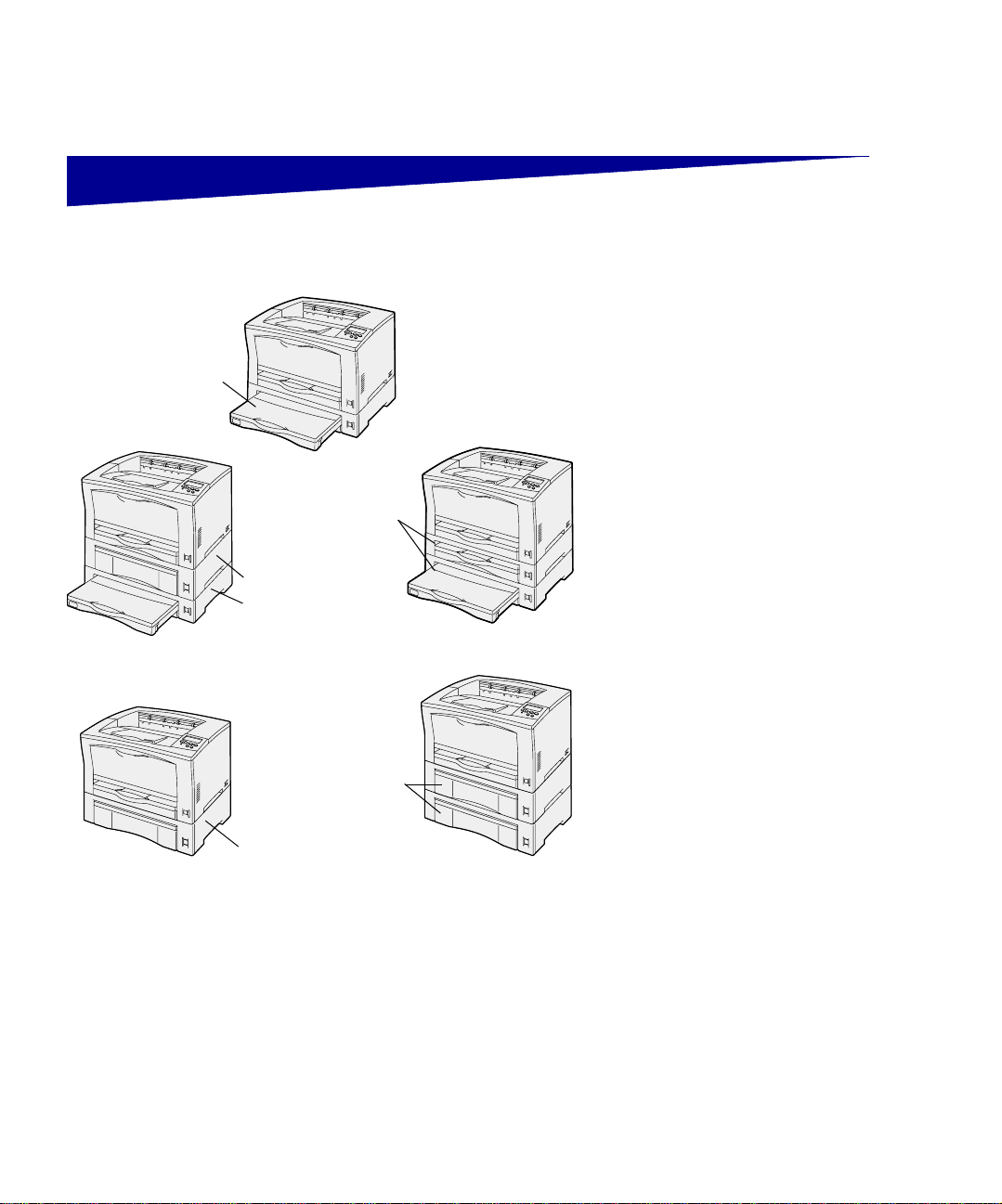
Stap 2: Optionele laden installeren
U kunt in de printer twee extra papierladen
installeren:
• Lade voor 250 vel—ondersteunt
Lade voor 250 vel
papierformaten tot A3 en Ledger.
• Lade voor 500 vel—ondersteunt
alleen papier van het formaat A4
of Letter, afhankelijk van de lade
die u aanschaft.
Laden voor 250 vel
Lade voor 500 vel
Lade voor 250 vel
Laden voor 500 vel
Lade voor 500 vel
In de afbeelding ziet u de mogelijke
ladeconfiguraties.
Ga als volgt te werk, als u een lade voor
250 vel of een lade voor 500 vel wilt
installeren:
1 Pak de optionele lade uit en
verwijder het verpakkingsmateriaal.
Optionele laden installeren
3
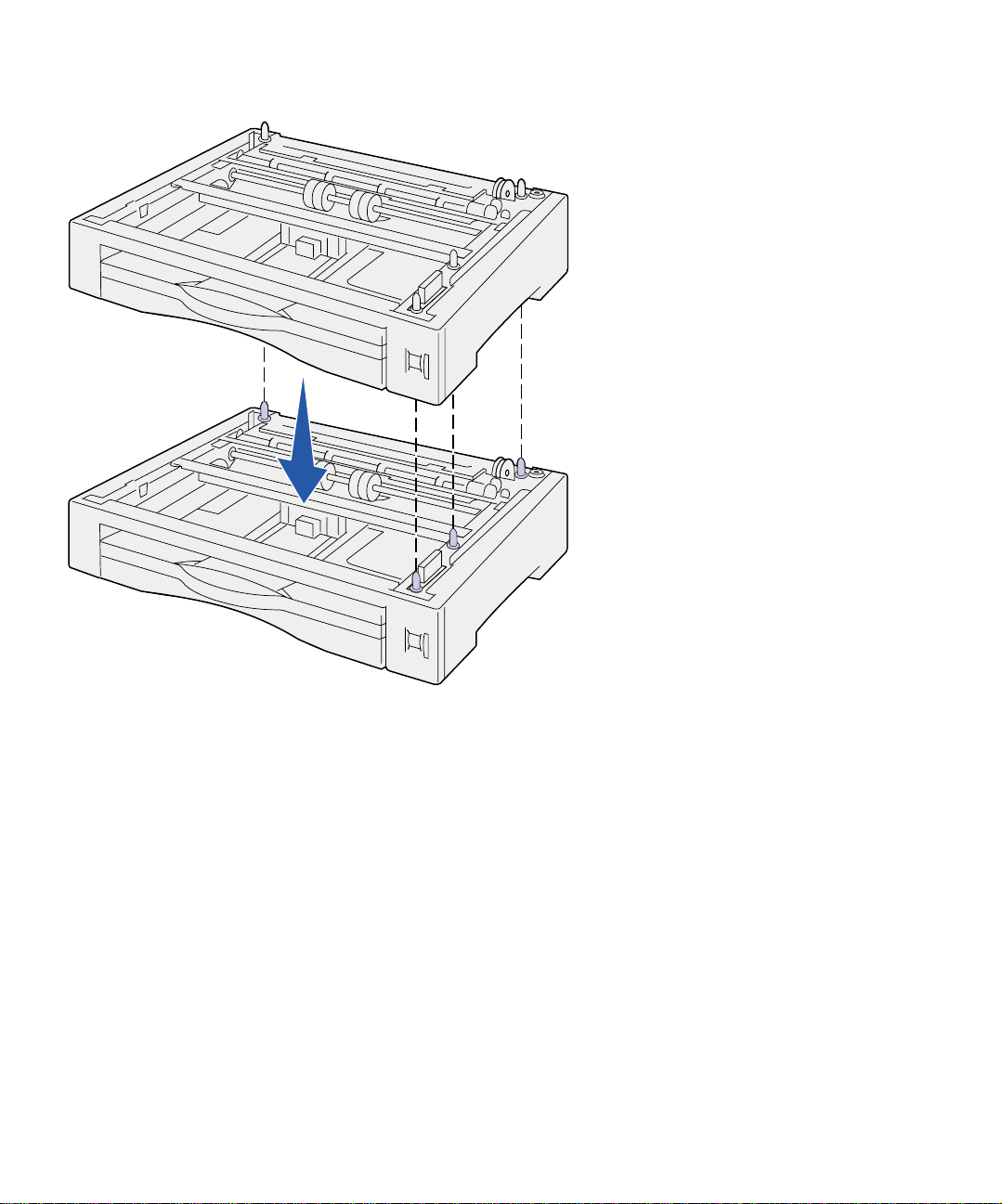
2 Plaats de lade op de locatie die u
hebt uitgekozen voor de printer.
Als u een lade installeert boven op
een andere lade, lijnt u de
geleidepennen op de onderste
lade uit met de gaten in de
onderkant van de bovenste lade.
3 Installeer de volgende lade of ga
verder met Stap 3: “Printer
plaatsen” op pagina 5.
4
Optionele laden installeren
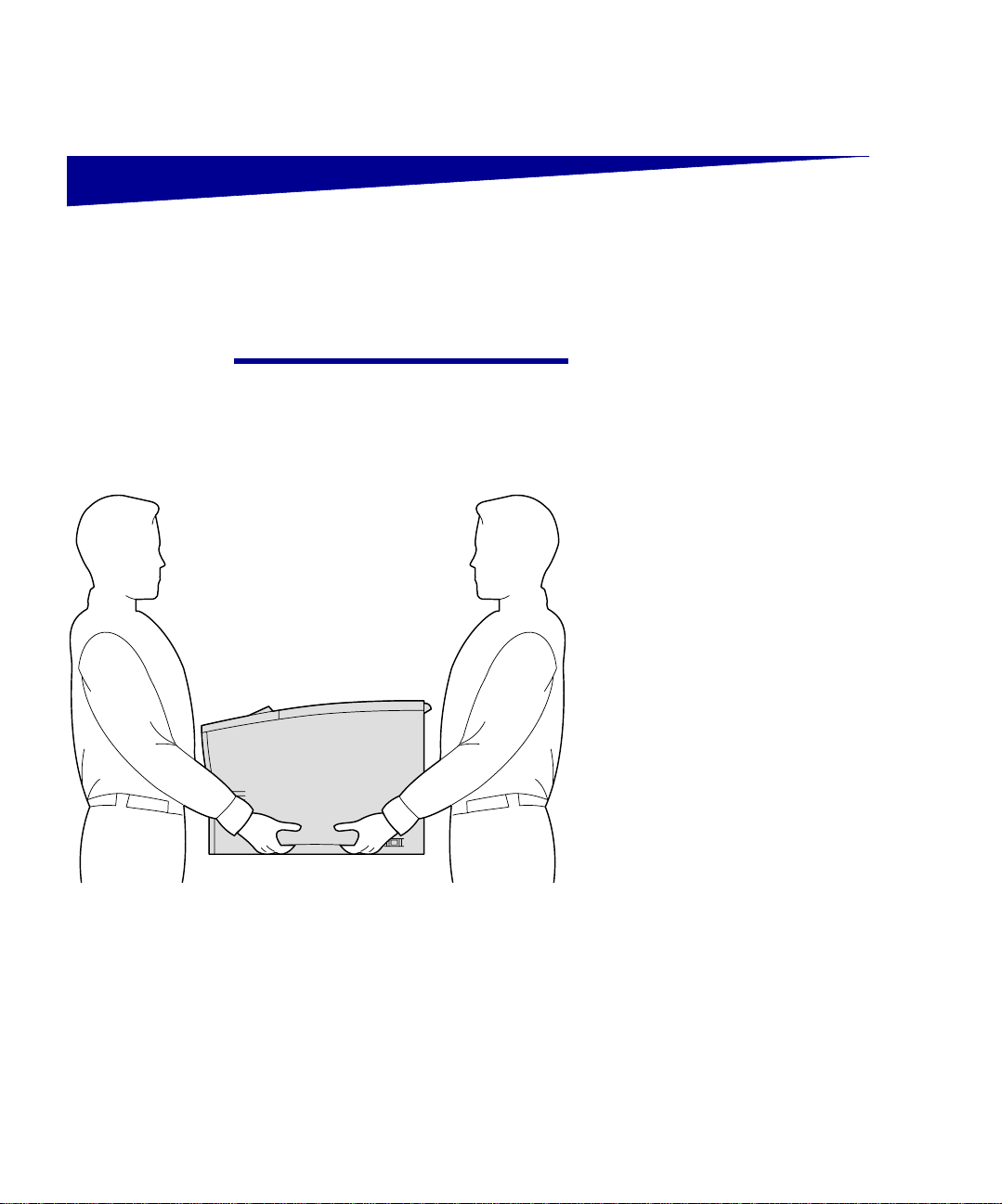
Stap 3: Printer plaatsen
Nadat u een locatie hebt uitgekozen en
eventuele optionele laden hebt
geïnstalleerd, kunt u de printer plaatsen.
LET OP! De printer weegt 19 kg en moet
door ten minste twee mensen worden
opgetild.
1 Vraag iemand om u te helpen en
gebruik de handgrepen aan de
zijkanten van de printer als u de
printer optilt.
2 Plaats de printer op de gekozen
locatie.
Printer plaatsen
5
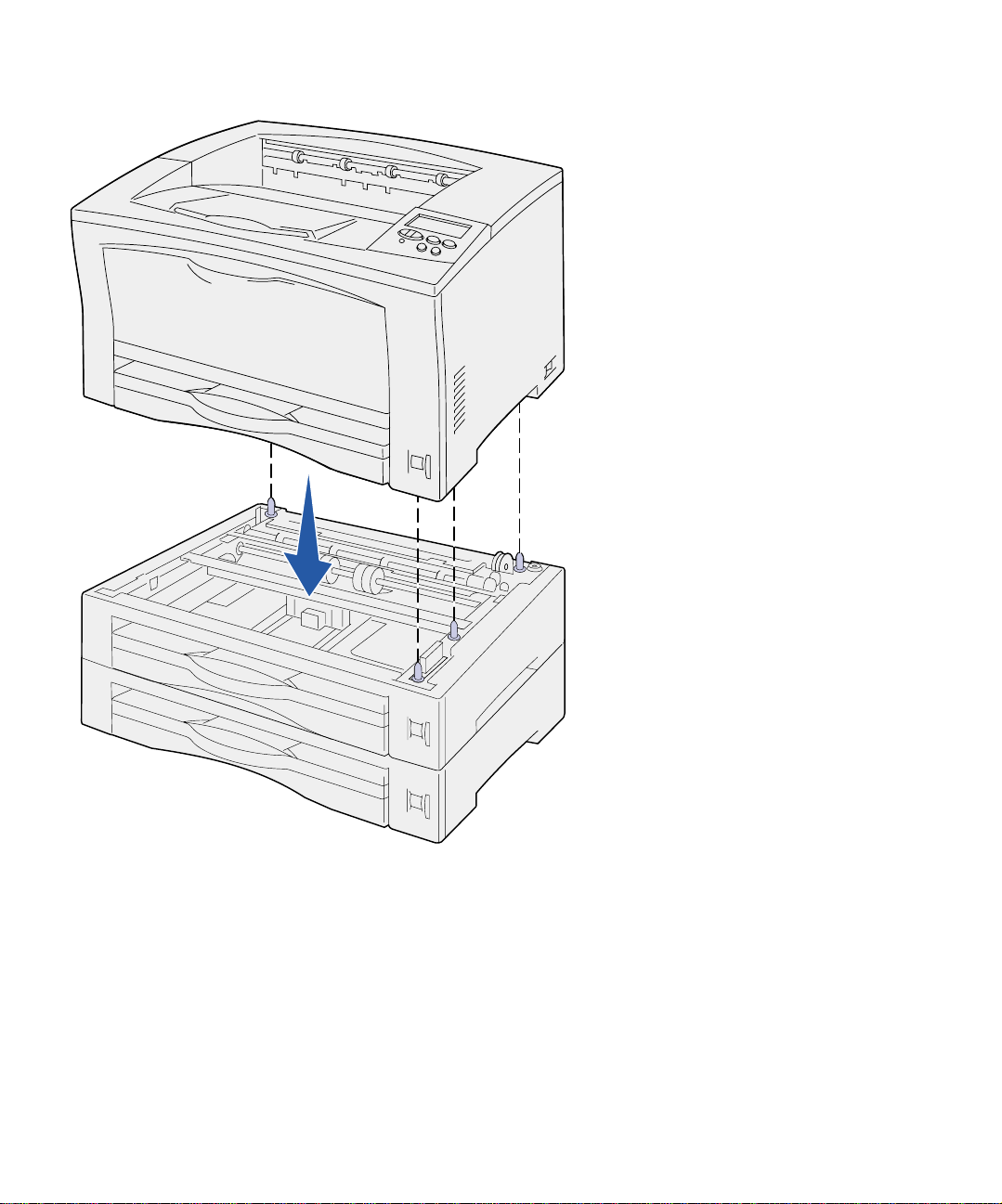
Ga als volgt te werk als u de
printer op een optionele lade
installeert:
a Lijn de geleidepennen op de
lade uit met de gaten in de
onderkant van de printer.
Zorg ervoor dat de printer
goed op de ladekast rust.
6
Printer plaatsen
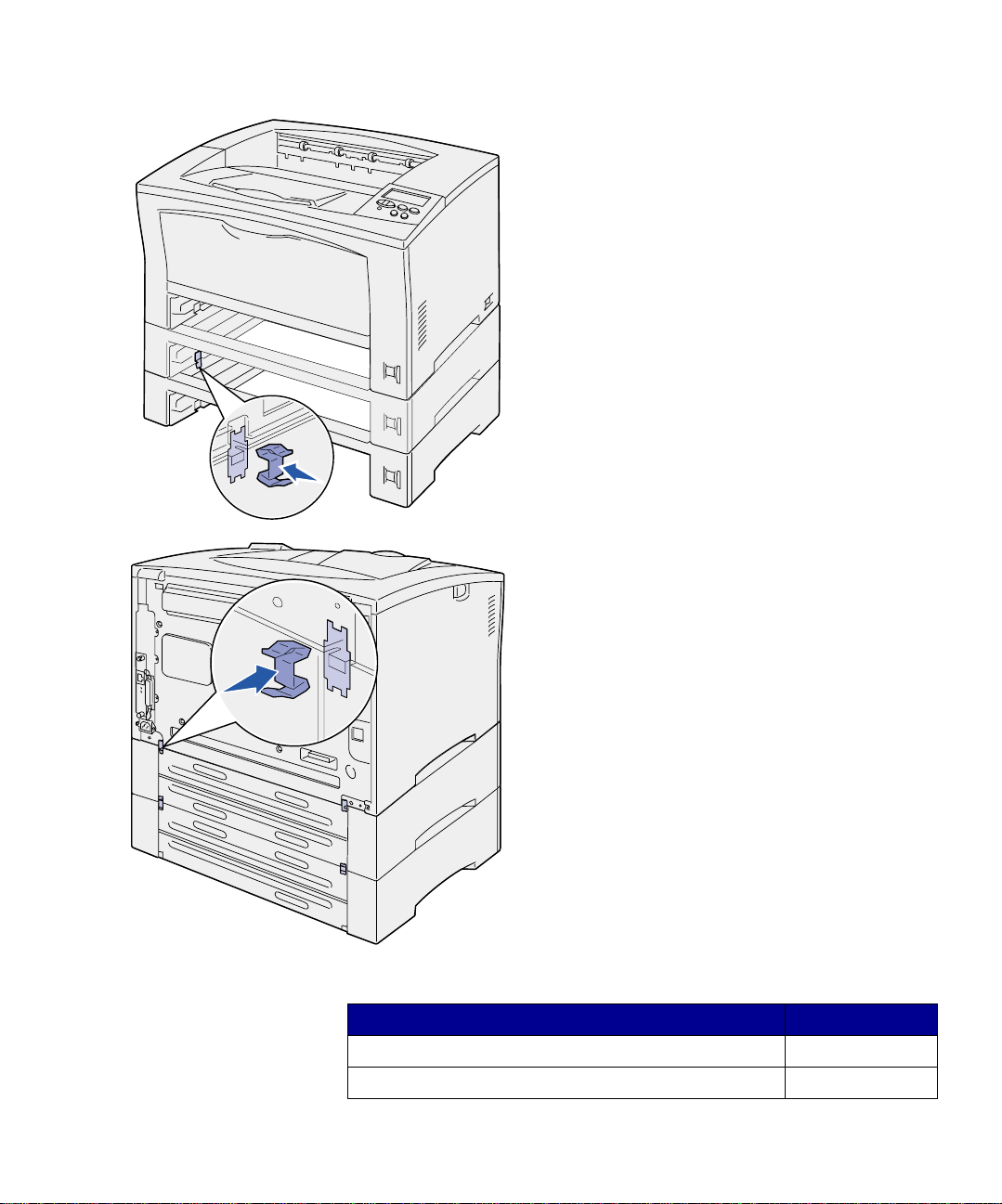
b Verwijder de laden.
c
Breng op de daarvoor bestemde
punten klemmen aan om de
printer te vergrendelen aan de
bovenste lade.
Er zijn twee punten voor
klemmen aan de voorkant en
twee aan de achterkant.
d Breng vergrendelingsklemmen
aan om eventuele optionele
laden aan elkaar te
vergrendelen.
Er zijn twee punten voor
klemmen aan de voorkant en
twee aan de achterkant.
e Schuif de laden in de printer.
3 Verwijder de tape of het
verpakkingsmateriaal van de
buitenkant van de printer.
Wat is de volgende stap?
Taak Ga naar pagina…
Optionele eenheid voor dubbelzijdig afdrukken installeren 8
Tonercartridge installeren 11
Printer plaatsen
7
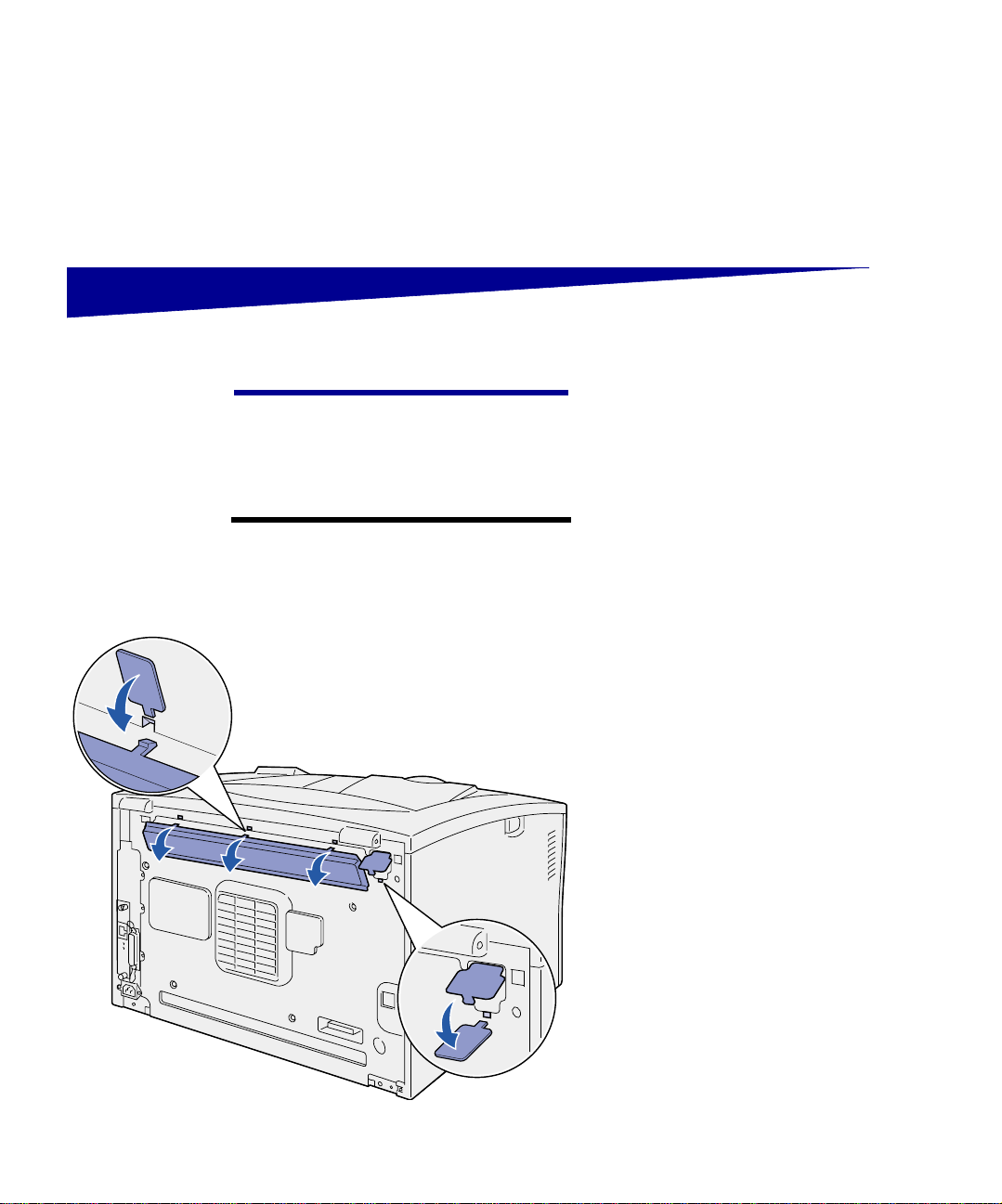
Stap 4: Optionele eenheid voor
dubbelzijdig afdrukken
installeren
LET OP! Als u de eenheid voor
dubbelzijdig afdrukken wilt installeren
nadat u de printer gebruiksklaar hebt
gemaakt, moet u eerst de printer
uitzetten en het netsnoer losmaken.
Opmerking: Voor het installeren van de
eenheid voor dubbelzijdig afdrukken hebt
u een kleine kruiskopschroevendr aaier
nodig.
De printer ondersteunt een optionele
eenheid voor dubbelzijdig afdrukken
waarmee u op beide kanten van het
papier kunt afdrukken.
1 Pak de eenheid voor dubbelzijdig
afdrukken uit en verwijder het
verpakkingsmateriaal.
2
Gebruik het speciale gereedschap
dat is geleverd bij de eenheid v oor
dubbelzijdig afdrukken om de twee
beschermkappen aan de achterkant
van de printer te verwijderen.
8
Optionele eenheid voor dubbelzijdig afdrukken installeren
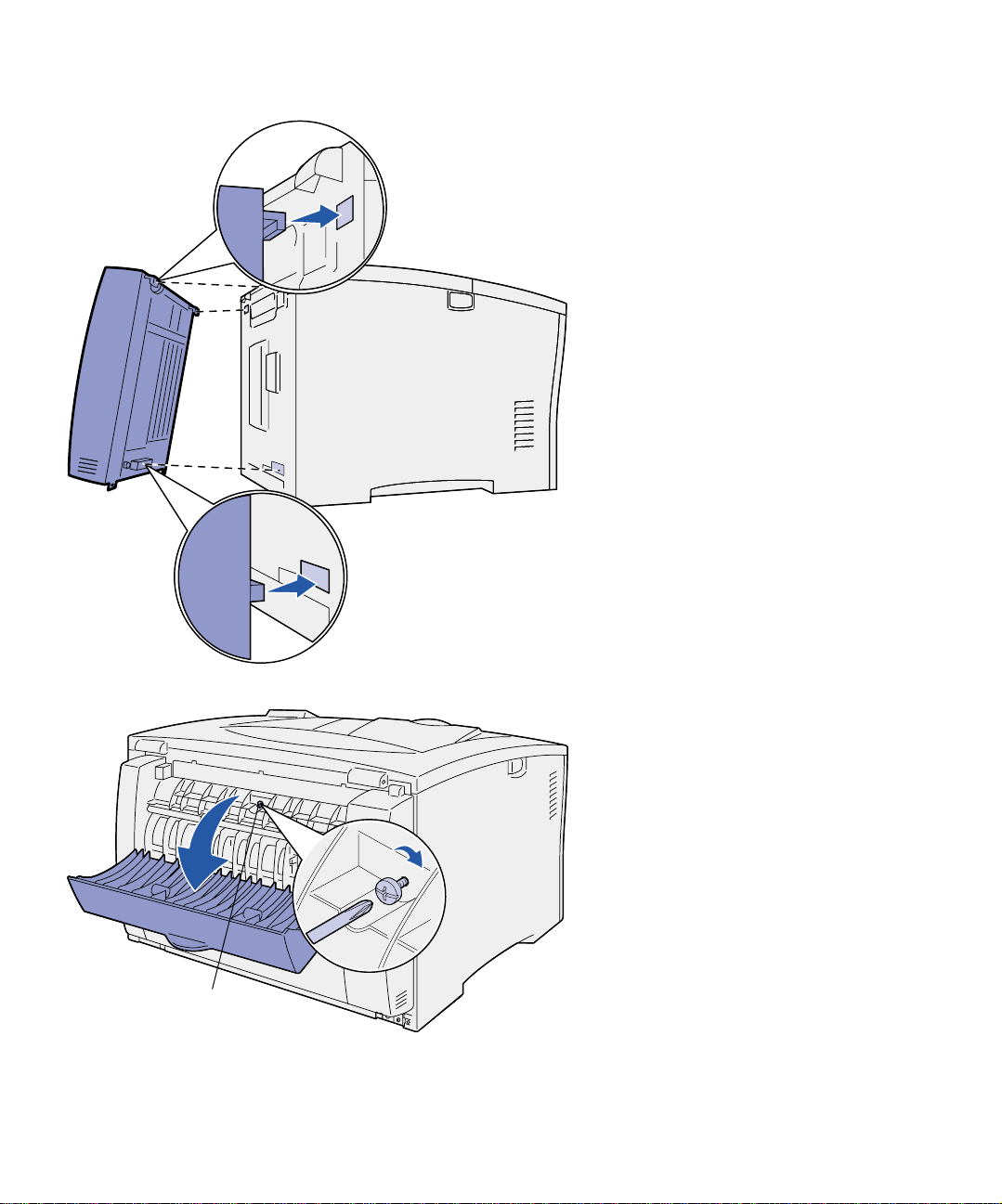
3 Plaats de twee nokjes op de
bovenrand van de eenheid voor
dubbelzijdig afdrukken in de gaten
in de achterkant van de printer.
4 Laat de eenheid voor dubbelzijdig
afdrukken op zijn plaats zakken.
Zorg ervoor dat de connector bij
de onderkant van de eenheid voor
dubbelzijdig afdrukken goed is
aangesloten op de printer.
Schroef
5 Open de bovenklep van de
eenheid voor dubbelzijdig
afdrukken.
6 Draai de schroef in het midden
van de eenheid vast.
7 Sluit de bovenklep.
Optionele eenheid voor dubbelzijdig afdrukken installeren
9
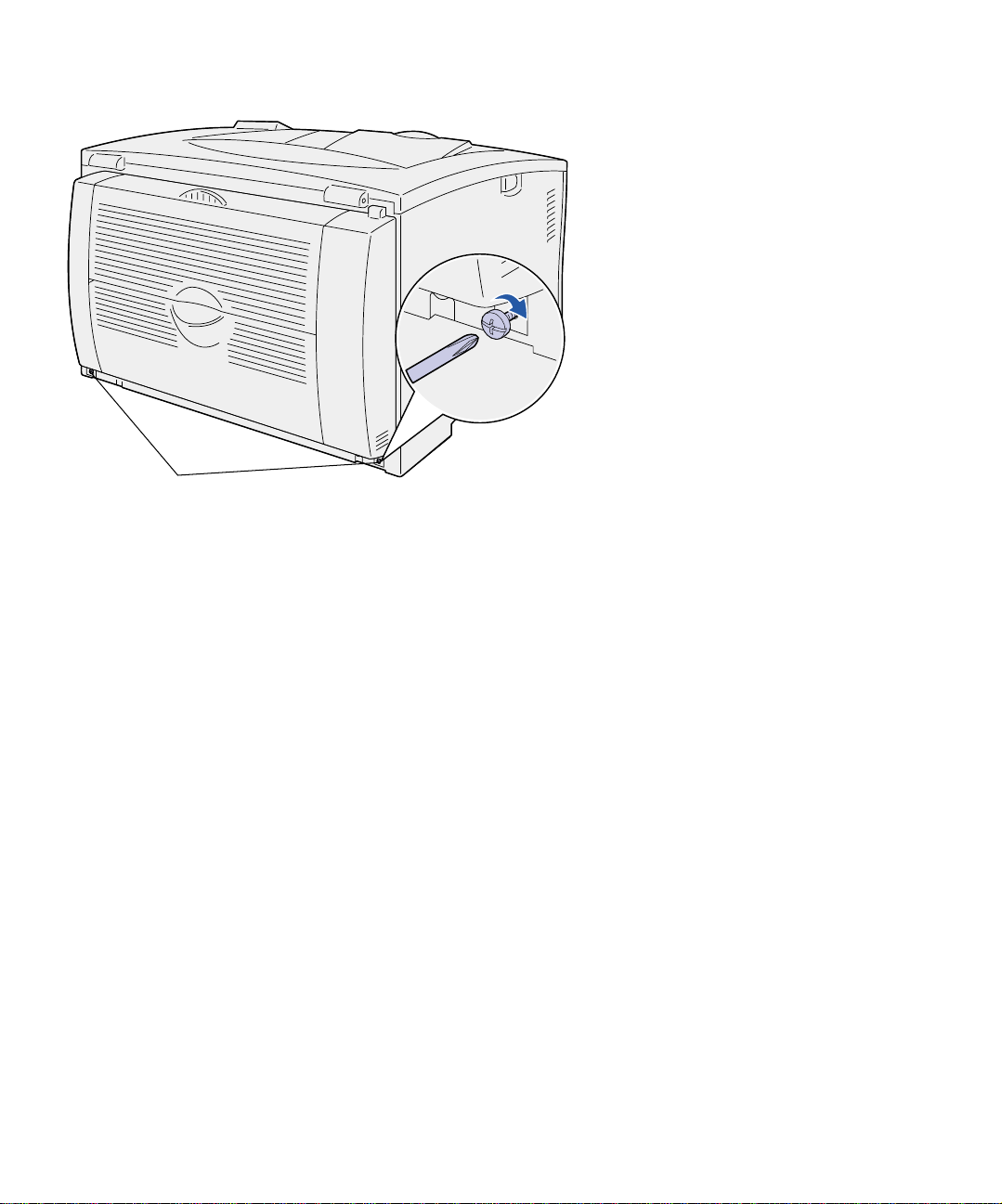
Schroeven
8 Draai de twee schroeven aan de
onderkant van de eenheid vast.
10
Optionele eenheid voor dubbelzijdig afdrukken installeren
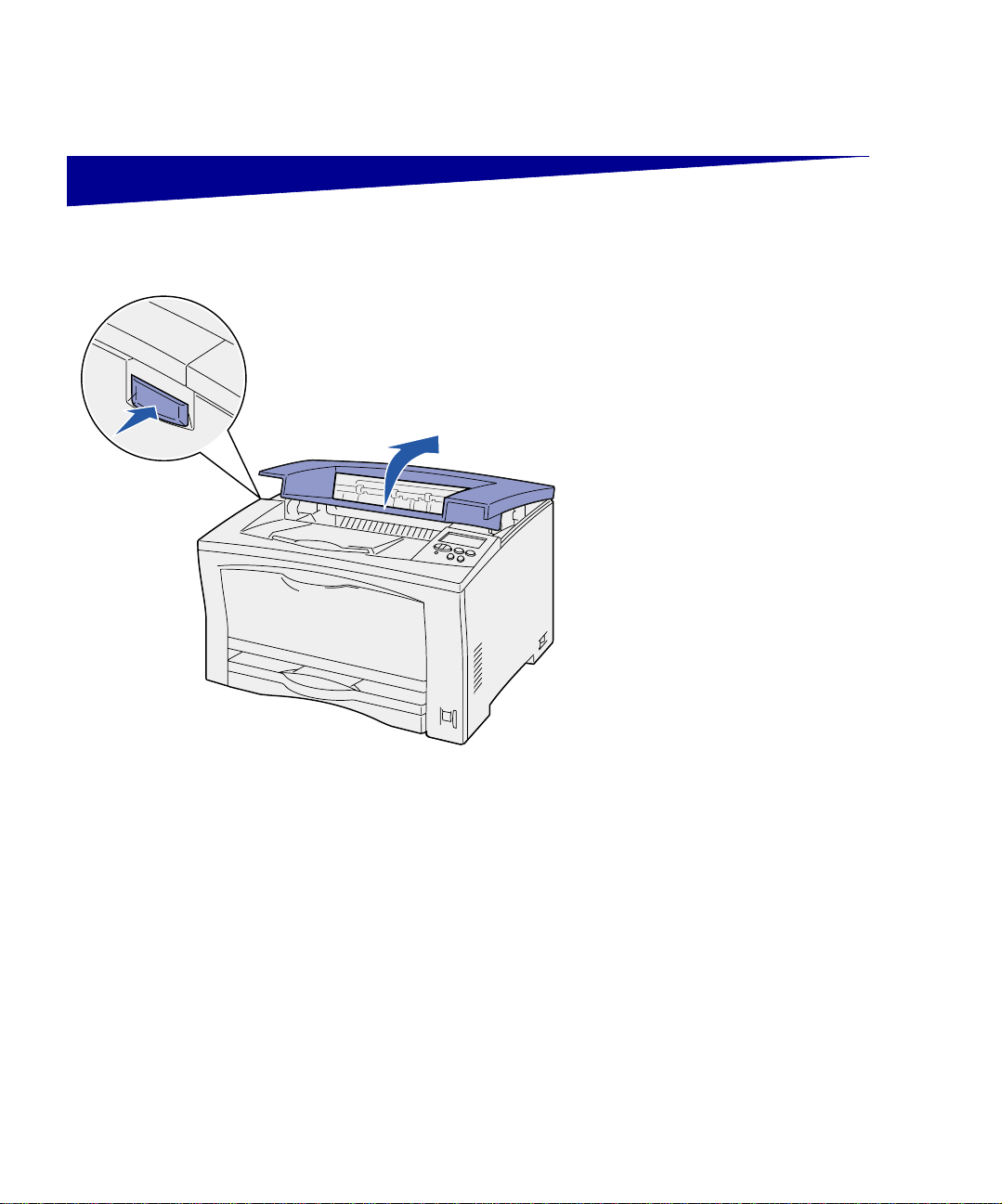
Stap 5: Toner cartridge installeren
Ga als volgt te werk om de tonercartridge
te installeren:
1 Druk op de ontgrendelingsknop
aan de linkerkant van de printer
en open vervolgens de bovenklep.
Tonercartridge installeren
11
